
Owen Little
0
2371
88
 Bu web sitesini okuyan pek çok kişi bilgisayarla ilgili sorun gidermeye gelince teknik olarak meraklı ve kahramandır. Aslında, birçok okuyucu, yalnızca çevrimiçi PC desteği sunarak ve bilgisayar acemisinin çok basit bilgisayar sorunları aracılığıyla çalışmasına yardımcı olarak küçük bir servet kazanabilir. Facebook gibi büyük sosyal ağlar her yıl milyonlarca yepyeni bilgisayar kullanıcısını çevrimiçi hale getirdiğinden, giderek daha fazla sayıda Internet gezgininin çevrimiçi olarak e-postalarını nasıl kontrol edecekleri, Facebook hesaplarına cep telefonlarıyla nasıl erişebilecekleri gibi basit konularda yardıma ihtiyacı olacak ve Birçoğumuzun beş dakikadan daha kısa sürede yanıtlayabileceği binlerce başka soru.
Bu web sitesini okuyan pek çok kişi bilgisayarla ilgili sorun gidermeye gelince teknik olarak meraklı ve kahramandır. Aslında, birçok okuyucu, yalnızca çevrimiçi PC desteği sunarak ve bilgisayar acemisinin çok basit bilgisayar sorunları aracılığıyla çalışmasına yardımcı olarak küçük bir servet kazanabilir. Facebook gibi büyük sosyal ağlar her yıl milyonlarca yepyeni bilgisayar kullanıcısını çevrimiçi hale getirdiğinden, giderek daha fazla sayıda Internet gezgininin çevrimiçi olarak e-postalarını nasıl kontrol edecekleri, Facebook hesaplarına cep telefonlarıyla nasıl erişebilecekleri gibi basit konularda yardıma ihtiyacı olacak ve Birçoğumuzun beş dakikadan daha kısa sürede yanıtlayabileceği binlerce başka soru.
Bu Internet geç gelenlere nasıl böyle bir hizmet sunuyorsunuz? Çok kolay, ne zaman çevrimiçi olursanız olun çevrimiçi teknik destek sağlıyorsunuz (ve ikimiz de bunun her zaman çok fazla olduğunu biliyoruz.) Burada MakeUseOf'ta sohbet hizmetlerini seviyoruz. Tim, web sitenize sohbet eklemek için birkaç yol sunuyor Web sitenize sohbet odası eklemek için altı yol Web sitenize sohbet odası eklemek için altı yol ve MUO da web siteniz için canlı bir sohbet widget'ı olan Olark'ı kapsıyor.
Bugün, her zaman ekstra gelir kazanma yollarının teması teması çerçevesinde, başka bir kolay iş fikri önermek istiyorum - ücretsiz LiveZilla sohbet sistemini Paypal ile birlikte çevrimiçi PC desteği biçiminde satmak için kullanmak. Heyecanlı? Biliyorum - o kadar kolay ki, bunu neden daha önce yapmayı düşünmediğinizi kendinize soracaksınız.!
LiveZilla'yı Çevrimiçi PC Desteği Satmak için Kullanma
LiveZilla, hem web sunucunuza hem de bilgisayarınıza yüklediğiniz ücretsiz bir canlı destek yazılımı paketidir. Web sunucusuna herhangi bir yazılım yüklemek zorunda olmadığınızı unutmayın, yalnızca dosyaları web barındırma hesabınıza kopyalamanız gerekir - bu yüzden çalışmasını sağlamak için kendi web sunucunuzu kurmanıza gerek yoktur. Eğer bir web barındırma hesabınız varsa, gitmeniz iyi olur. Özel kullanımımız için yazılımın bir dezavantajı vardır. Çevrimiçi PC desteği sunmak için mevcut en iyi ücretsiz yazılım olmasına rağmen, bu hizmet için ödemeyi işleme koymanın hiçbir yolunu sağlamıyor. Sorun değil, çünkü Paypal'ı sürece nasıl entegre edebileceğinizi göstereyim, böylece web sitesi ziyaretçileriniz sohbet gerçekleşmeden önce çevrimiçi PC desteği için ödeme yapabilirler. Ancak önce, blogunuzda veya web sitenizde LiveZilla kurmanız gerekir..
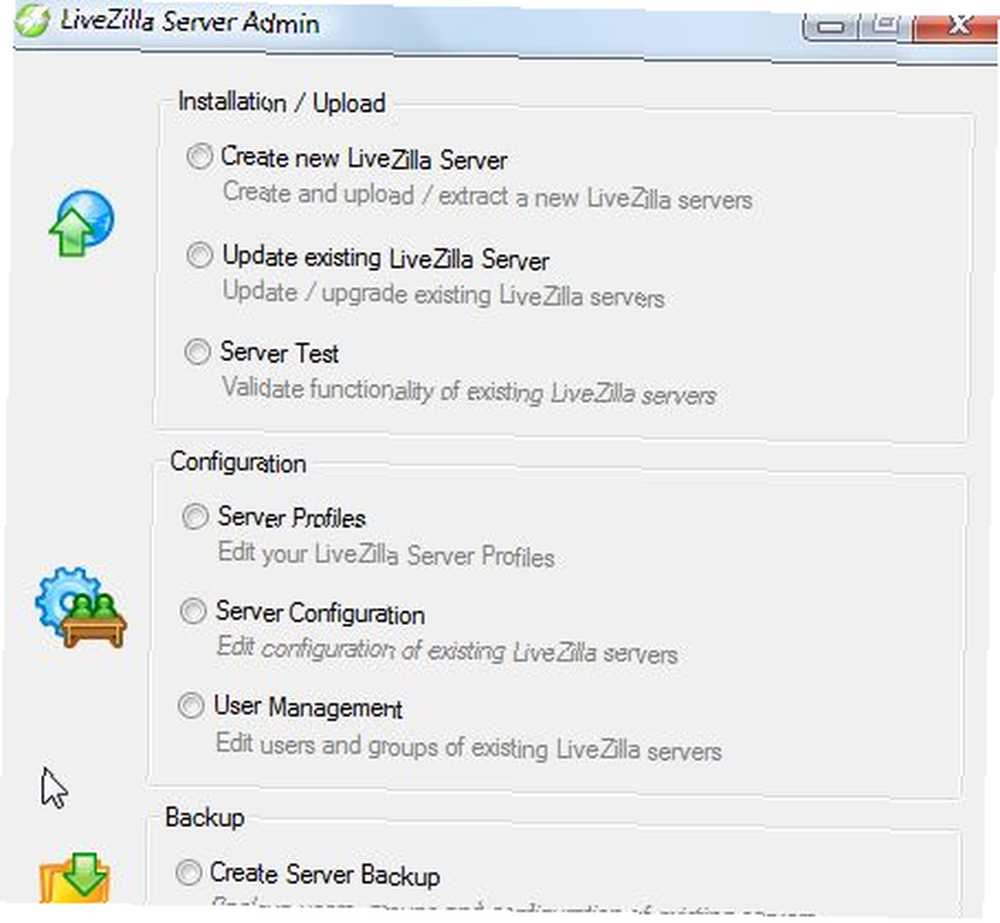
LiveZilla yazılımını ilk kez PC'nize veya dizüstü bilgisayarınıza indirip kurduğunuzda, başlangıçta admin yazılımı başlatılır. LiveZilla servisini kurabileceğiniz ve yapılandırabileceğiniz yer burasıdır. İlk adım LiveZilla Server'ı web sunucunuza kurmaktır. İşlem, LiveZilla'nın dosyaları otomatik olarak ana makinenize kopyalayacağı gerçeğiyle basitleştirilir - yapmanız gereken tek şey seçmek “Yeni LiveZilla Server oluştur.”
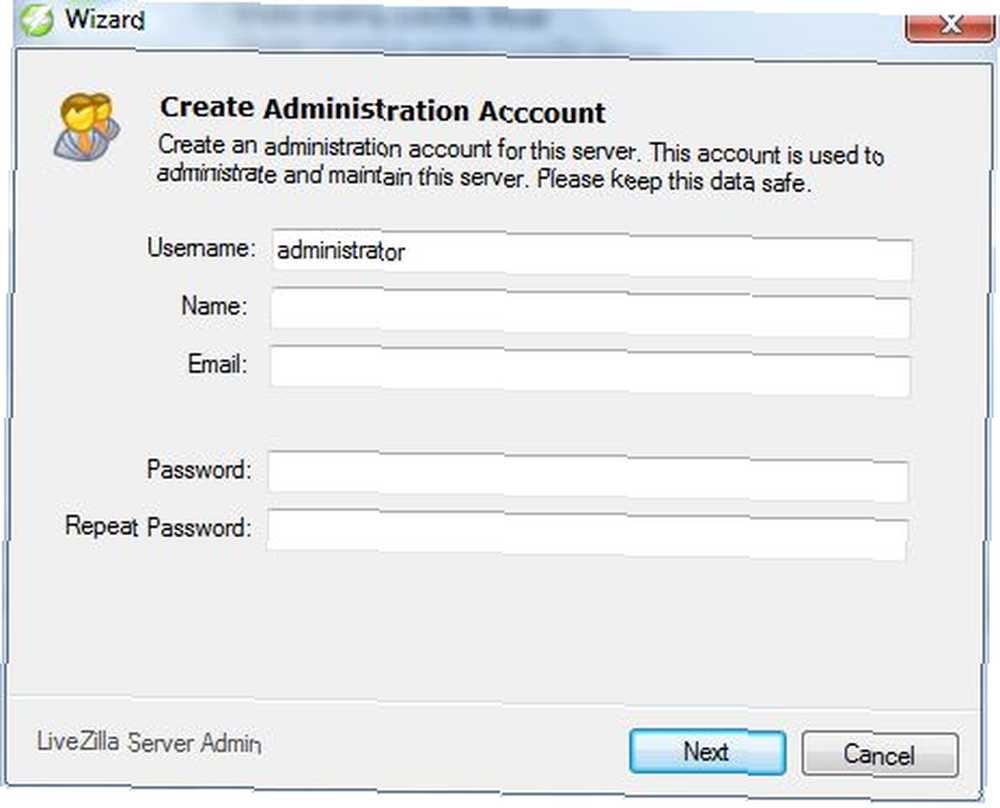
Bir sonraki ekranda, yönetici kimliğinizi ve şifrenizi oluşturun. Bir yere yazın ya da hatırlamak için ne gerekiyorsa yapın, çünkü teknik destek ekibinin üyeleri gibi LiveZilla Sunucunuzu kullanabilecek diğer tüm kimlikleri oluşturmak için kullanacağınız hesap budur. İleri düğmesine tıkladığınızda, FTP dosyaları veya yerel sunucunuza kopyalamak için bir seçenek ile karşı karşıya kalacaksınız. LiveZilla'yı yerel makinenize kuruyorsanız, devam edin ve yerel seçeneği seçin. Çoğu kullanıcı FTP'ye tıklamak isteyecektir.
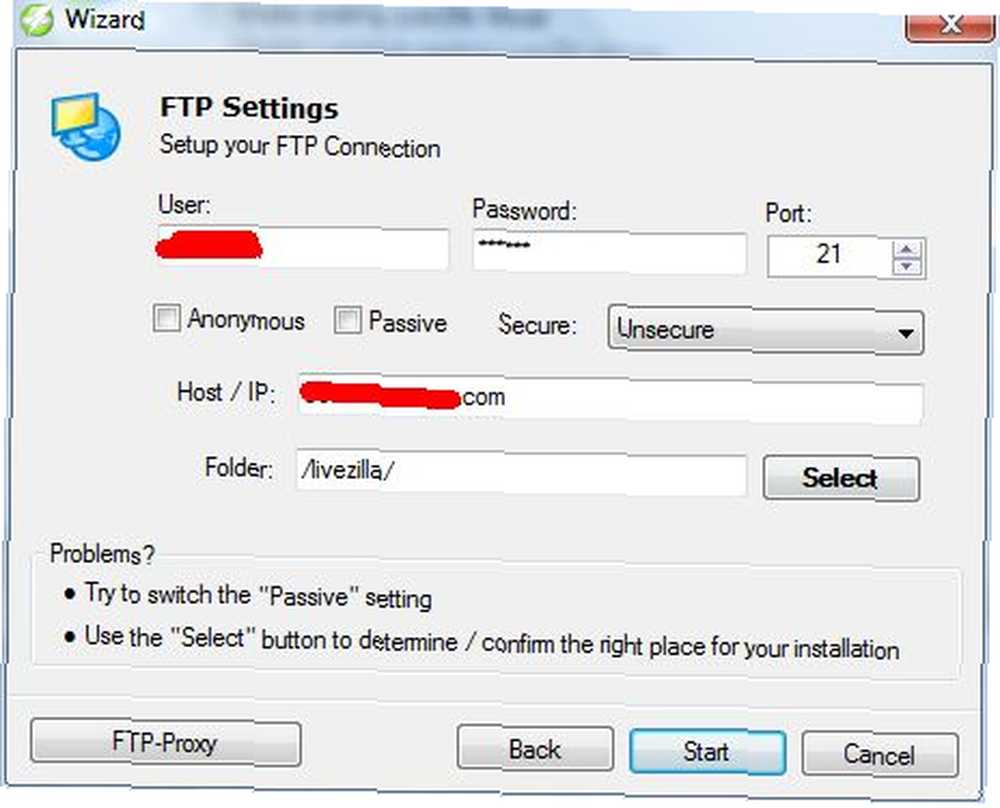
FTP'yi daha önce kullanmış olan çoğu kişi, alıştırmayı biliyor - web sunucunuzu FTP kullanıcı adını ve FTP adresini girin. Eğer bilmiyorsanız, web barındırma servisinize başvurun ve öğrenin. LiveZilla için en iyi kurulum, dosyaları barındırma hesabınızdaki kendi alt dizinine yerleştirmektir. Burada, yazılımı FTP'ye ayarlı bir klasöre dosya olarak ayarlıyorum. “LiveZilla”.
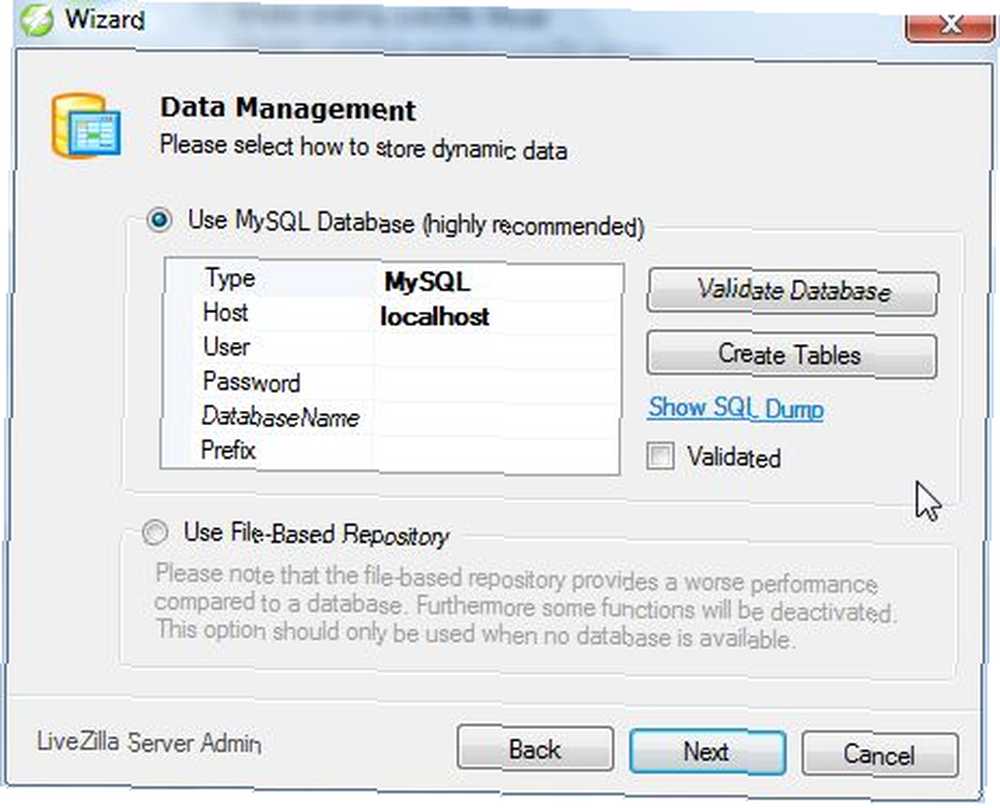
Bir sonraki adım, kendi web barındırma hesaplarında bir WordPress blogu oluşturmuş olan herkes için oldukça kolay olmalıdır. Yazılım bir MySQL veritabanının kullanılmasını gerektirir. Bu adımı atlayabilmeniz için önce barındırma hesabınıza girmeniz ve yeni bir boş veritabanı oluşturmanız gerekir. Ardından bu ekrana geri dönün ve tıklayın. “Veritabanını Doğrula” yazılımı veritabanı adı ve detayları ile sağlamak. Sonra tıklayın “Tablo Oluştur,” ve bu adım yapılır! Web sunucunuzdaki çevrimiçi LiveZilla sayfasına yönlendirileceksiniz.
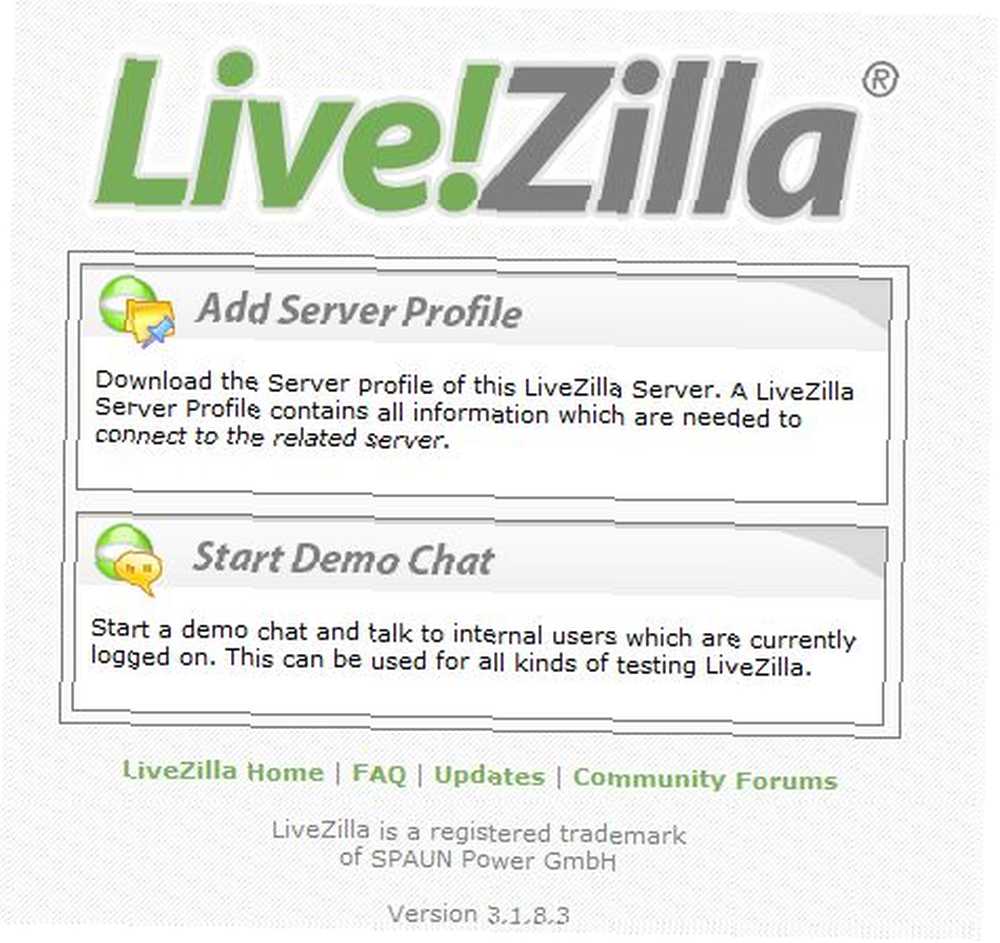
Web sitenizi ziyaret edenlerle etkileşimde bulunmak için kullanmayı düşündüğünüz her bilgisayarı veya dizüstü bilgisayarı kullanarak bu sayfayı ziyaret edin. Her PC'den, tıklayın “Sunucu Profili Ekle” buton. Bu, tüm dosyaları bu PC'ye indirir, böylece web sitesini ziyaret edenleri izlemek, sohbet başlatmak veya sohbet istekleri almak için sunucuya bağlanabilirsiniz. Şimdi, yönetici ekranına geri döndüğünüzde (LiveZilla Sevrer Admin), başka bir düğme göreceksiniz “Link Üreticisi / Script Üreticisi” Entegrasyon altında. Şimdi, ziyaretçilerinize sadece ücretsiz sohbet etmek istiyorsanız, buradan gideceğiniz yer burasıdır. Üzerine tıkladığınızda, aşağıdaki ekranı göreceksiniz.
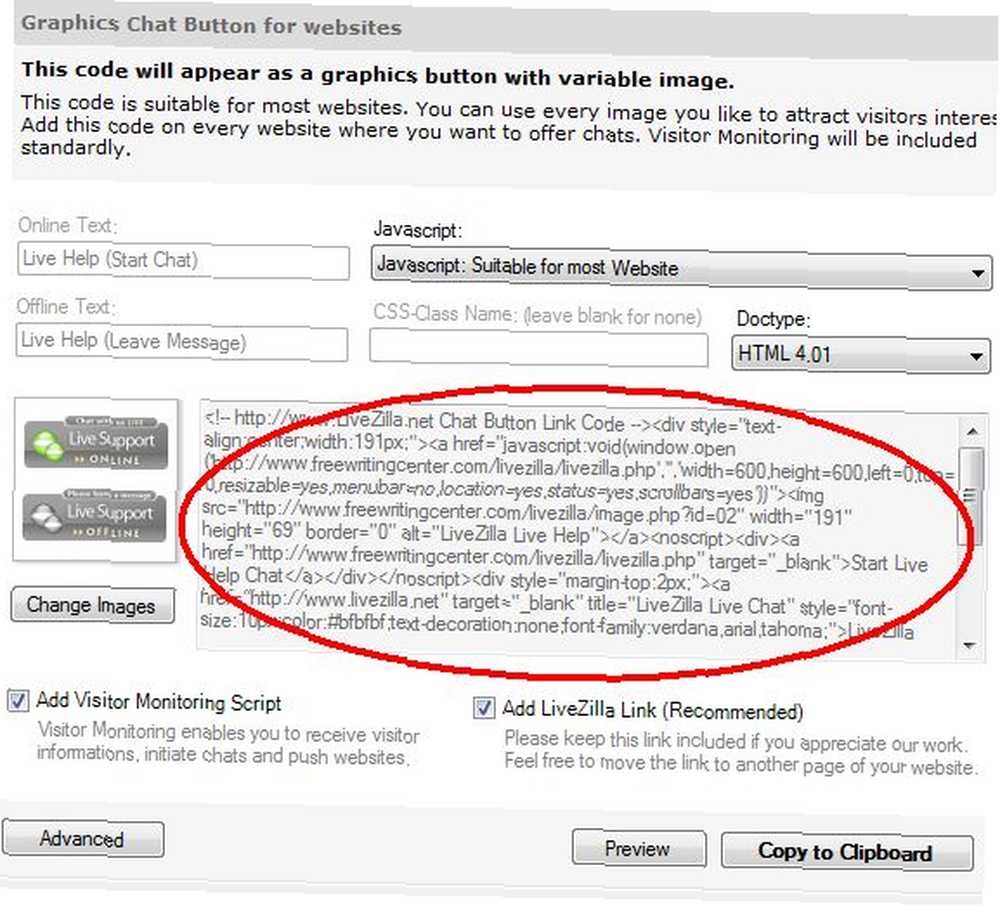
Komut dosyasını vurgulayıp blogunuza veya web sitenize eklediğinizde, solda gösterilen durum görüntüsü sitenizde görünür. seçmek “Ziyaretçi İzleme Komut Dosyası Ekleme” Sitenize yeni ziyaretçilerin ne zaman geldiğini görebilme, hatta isterseniz onlarla etkileşime geçme yeteneği. “Canlı destek” düğmesi çevrimiçi veya çevrimdışı durumunuzu gösterir. Bahsettiğim gibi, ücretsiz destek teklif ediyorsanız bu mükemmel, ancak bu durumda bir ödeme sistemini entegre etmek istiyoruz. Öyleyse, Paypal'a (tercih edilen çevrimiçi ödeme işlem seçeneğim) gidelim. “Tüccar hizmetleri” sekmesi ve yeni bir “Şimdi satın al” buton.
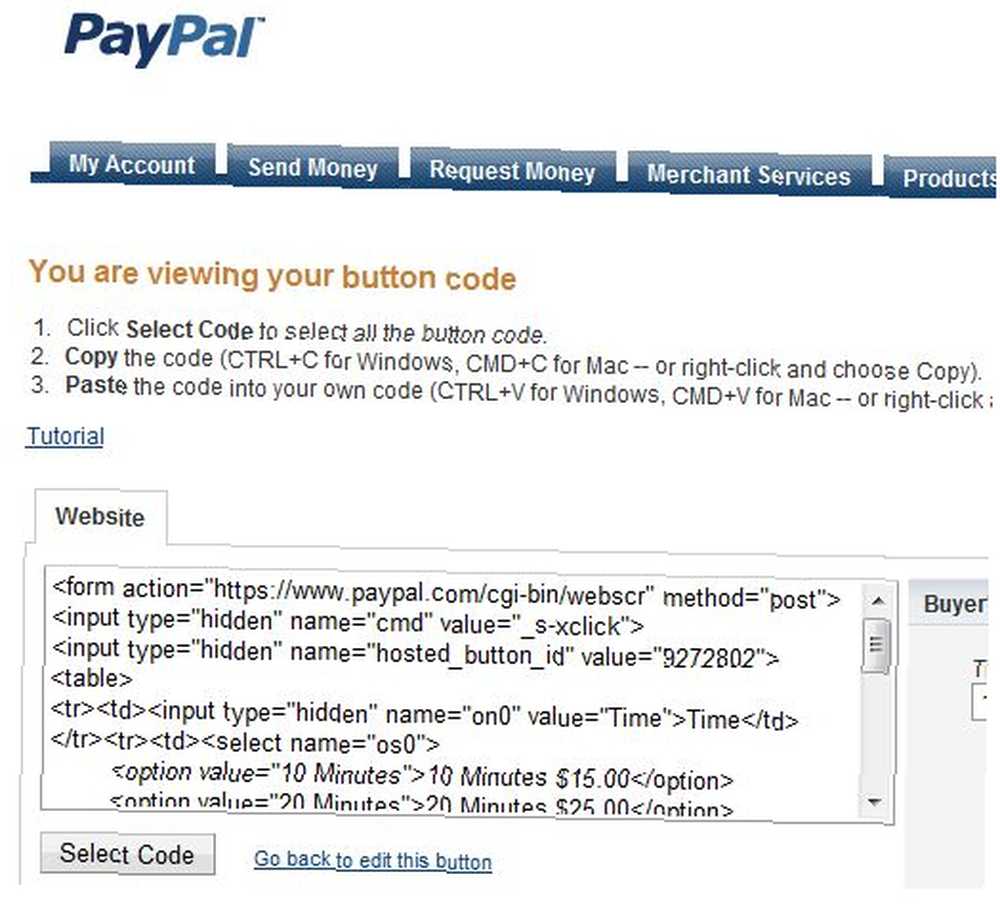
Düğmenizi oluşturmanın son adımı, senaryoyu ona verdiğiniz yerdir. Benim durumumda, butonu birden fazla seçenekle yapılandırdım, böylece ziyaretçiler 10 dakikalık, 20 dakikalık veya 30 dakikalık bir teknik destek seansı satın almayı seçebildiler. Başarılı bir şekilde ödeme yaptıklarında, sohbet bağlantısına yönlendirilirler. Burada hatırlamanız gereken bir numara var - düğme ne sorduğunda kullanmak istediğiniz görüntü, LiveZilla düğme komut dosyasına geri dönün ve “görüntü src” sahip olan bağlantı “image.php” içinde. Bu, yeni Paypal satın alma düğmesinin LiveZilla durum düğmesi gibi görünmesini sağlayacaktır. Bloguma yeni Paypal betiği yüklediğimde bu göründüğü gibi oldu.
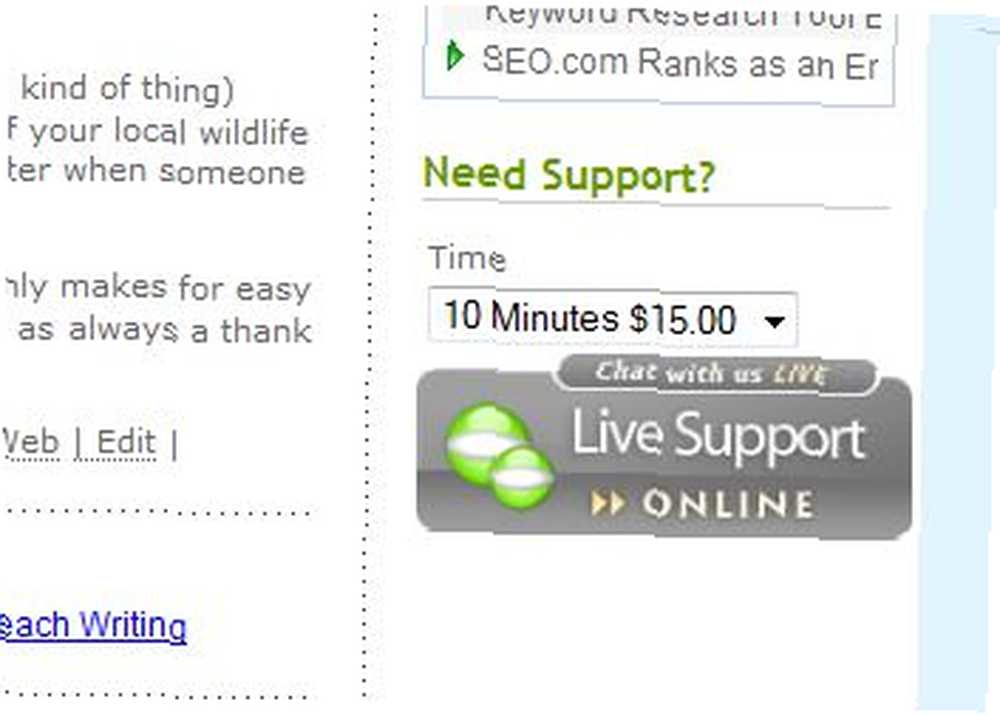
Ziyaretçiler uygun olduğunuzu görebilir ve sizden yardım isteyebilecekleri bir çevrimiçi destek oturumu satın almak için düğmeyi tıklayabilirler. Bu, ziyaretçilerinize kendilerine her zaman yardım edebilecek canlı bir kişiyi sağlar - çevrimiçi bulmak her zaman kolay olmayan bir hizmet. Ayrıca okuyucularınız için daha etkileşimli bir deneyim sunmanın değerli bir yolunu sunar..
Ayrıca, yeni LiveZilla sohbet servisinizi gelirden daha fazlasını elde etmek için kullanabilirsiniz. Özel bağlantıyı (komut dosyası oluşturucusuna bakın) e-postanıza ekleyin; alıcı tıklar ve anında sizinle canlı olarak sohbet edebilir - hiçbir IM yazılımı yüklemeleri gerekmez! Bağlantıyı Facebook hesabınıza gönderin ve arkadaşlarınıza ve ailenize, Facebook sisteminin dışında ücretsiz olarak sizinle sohbet edebilecekleri bir yer verin. Bağlantınızı çalışma arkadaşlarınızın sizinle buluşması ve birlikte projeler üzerinde işbirliği yapması için bir yol olarak sağlayın. Kendi özel sohbet sisteminizin kullanımları yalnızca hayal gücünüzle sınırlıdır.
LiveZilla sohbet servisini kullanmanın başka yaratıcı yollarını düşünebiliyor musunuz? Daha iyi olan başka bir barındırılan hizmet biliyor musunuz? Görüşlerinizi aşağıdaki yorumlar bölümünde paylaşın.











